超軽量グリッド&日本時間【Local_Time】 サポートページ
その他
当商品のご利用ありがとうございます。
商品を購入前の方は以下のサイトから購入いただけます
バージョンアップ情報
▽2023年04月05日 v1.21
MT5の最下部移動でパラメタを引き継ぐ
日時の表示形式を追加
日付の表示形式変更にも対応
MT5の最下部移動でパラメタを引き継ぐ
日時の表示形式を追加
日付の表示形式変更にも対応
商品内容
チャート下部に日本時間を表示します。超軽量でサクサク動きます。
別のサブチャートが下に来ても最下部に移動することもできます。
既存の日付表示を消して、ローカルの日付だけにすることもできます。
多数の日付・時間フォーマットに対応していますので、お好みの表示形式でご利用いただけます。
導入方法
1) MT4/MT5のファイルから「データフォルダを開く」を選ぶ。
2) 本商品のMQL4/MQL5フォルダ内の全てをMQL4/MQL5フォルダにコピー。
3) MT4/MT5を再起動し、任意のチャートを開く。
4) インディケーターの Local_Time_rcm をチャートに入れる。
5) 設定画面が表示されますので、OKを押すと表示されます。
設定ページ
| 項 目 名 | 内 容 |
|---|---|
| 左下の日付表示の形式 | チャート左下の日付の形式を選択して下さい。 |
| 表示時刻の形式 | ご希望の形式を選択して下さい |
| 標準の日時目盛りを消す | trueで消します。 |
| 自動時差調整 | trueで自動調整します。ストラテジーテスターで使う場合は自動調整ができないため無視されます。 |
| 接続先サーバーのGMT時差 | サーバーとローカルの時差を入力します。日本の場合は多くが7です。 |
| サーバーローカルのサマータイム有無 | サーバーとローカルの時差を設定します。GMTの時差ではありません。一般的にサーバーにサマータイム(ONLY SERVER)が多いでしょう。 |
| 基本の文字サイズ | 0で自動調整となりますが、サイズを変更したい場合には調整してください。 |
| 縦|グリッドの表示 | trueで表示します。 |
| 縦|グリッドを詰める | 日付形式が短い文字列の場合は、グリッドを詰めます。 |
使い方
日本時間が表示されるだけですので、特別な使い方は特にありませんが、注意事項がございます。
Local_Time_rcmの下に別のサブウインドウが入った場合は、赤い表示が現れ、クリックすると最下部へ移動します。
MT4の場合は、最下部への移動にチャートをリセットして入れ替えを行っています。別で動いているEAやインディケーターがリセットされますので、ご注意ください。
注意事項
このツールを利用ご利用いただく際には、ツールの性能をご理解の上、自己責任でお願い致します。
×![]()


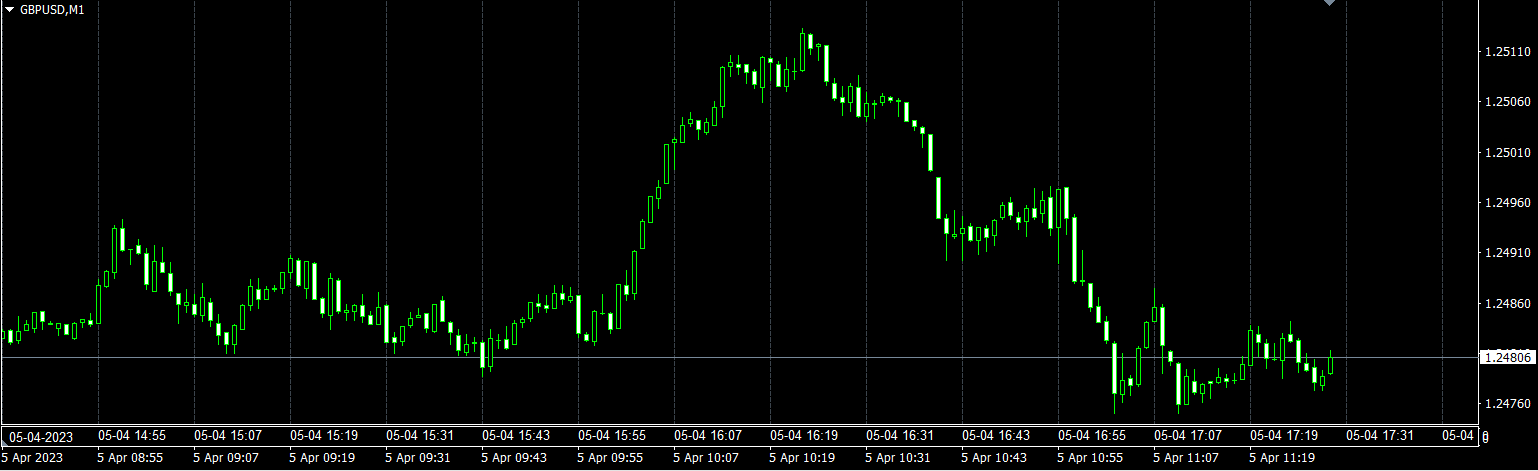
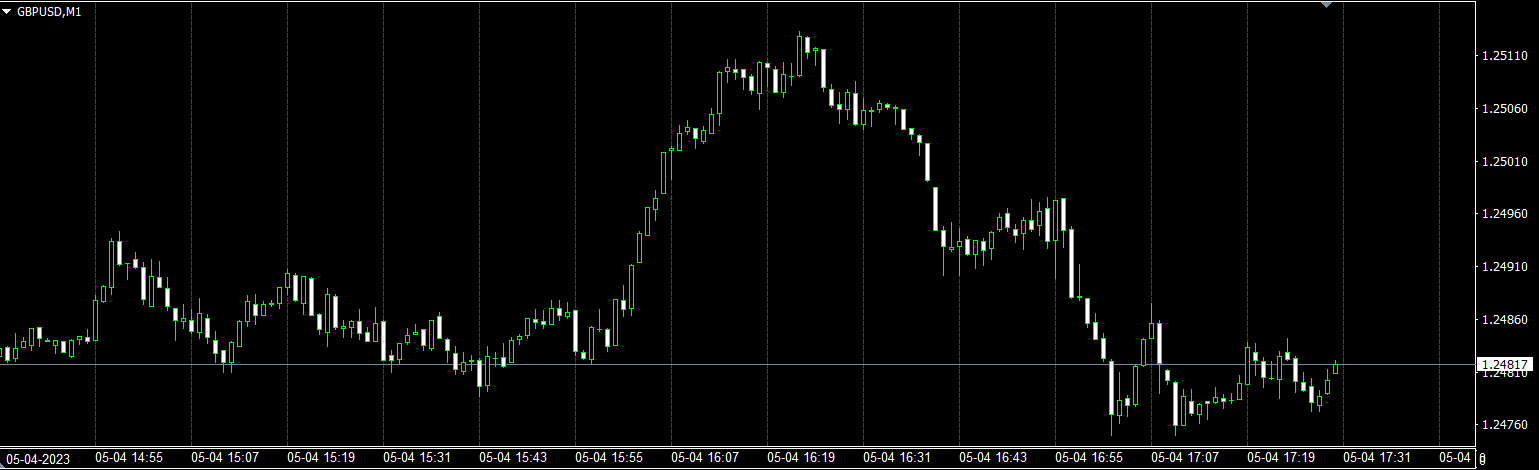
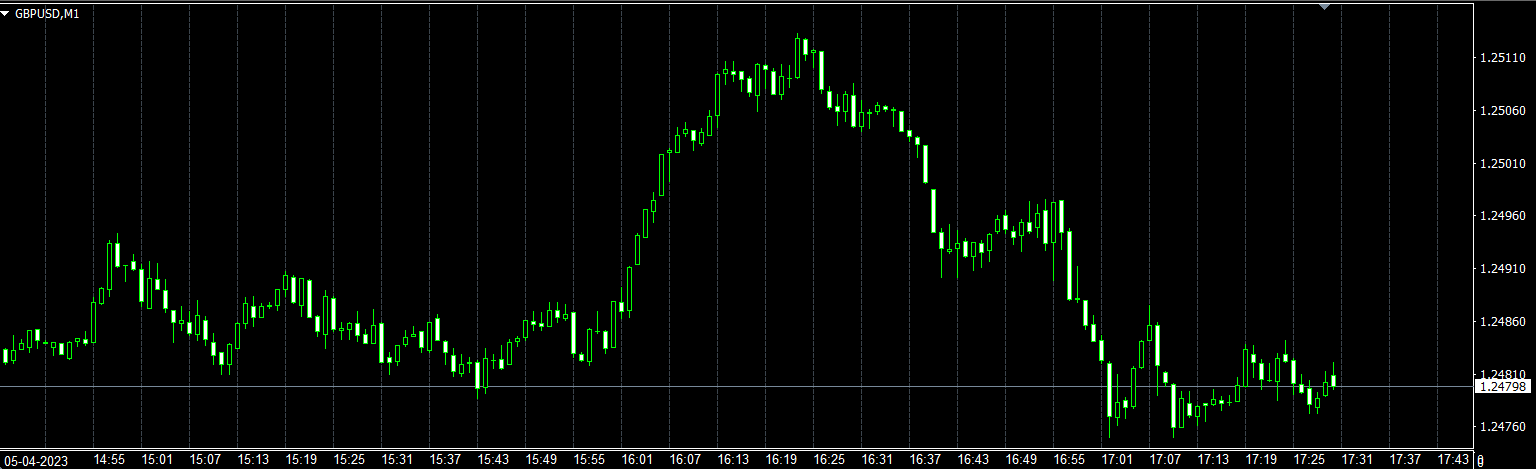
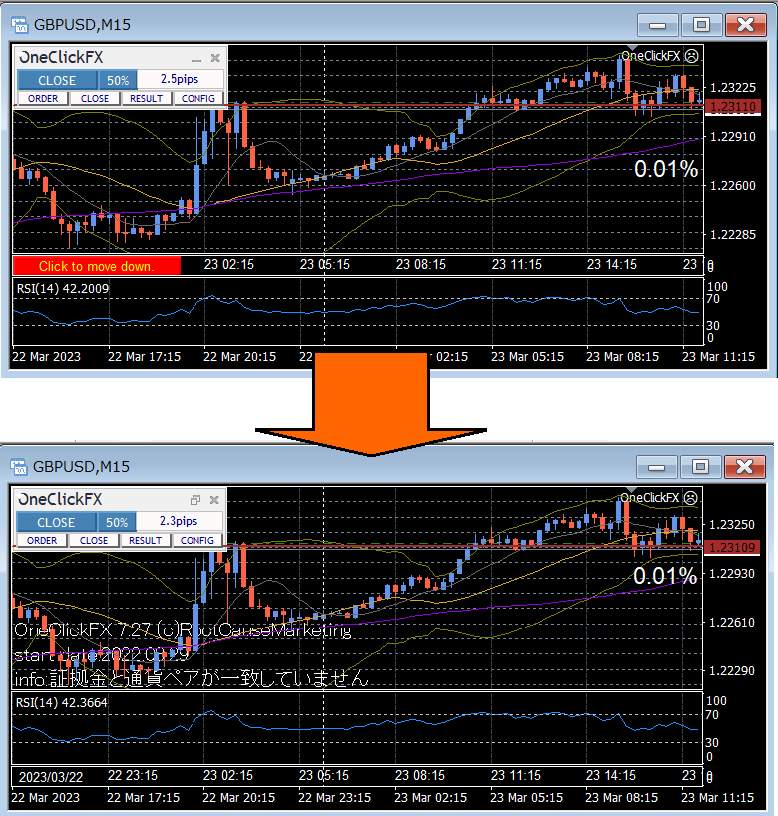

Is it OK?